Comment créer son premier devis ?
La création d'un devis, ne peut se faire que pour un client déjà enregistré. Pour créer un devis il convient donc d'effectuer 2 étapes :
A Créer le prospect dans WiiGo
B Créer un devis pour ce prospect
A Créer le prospect dans WiiGo
Avant toute chose, si ce n'est pas déjà fait, il faut enregistrer les coordonnées de la personne à qui vous souhaitez envoyer le devis.
Les informations suivantes se doivent d'être présentes sur le devis :
- la dénomination sociale (ou nom pour un particulier)
- l'adresse du client (sauf opposition pour un particulier)
1 ) Rendez-vous sur la page de création d'un nouveau client (tiers) :
Tiers 1 (menu à gauche de la page) > Tiers 2 (menu en haut de la page) > Nouveau tiers 3
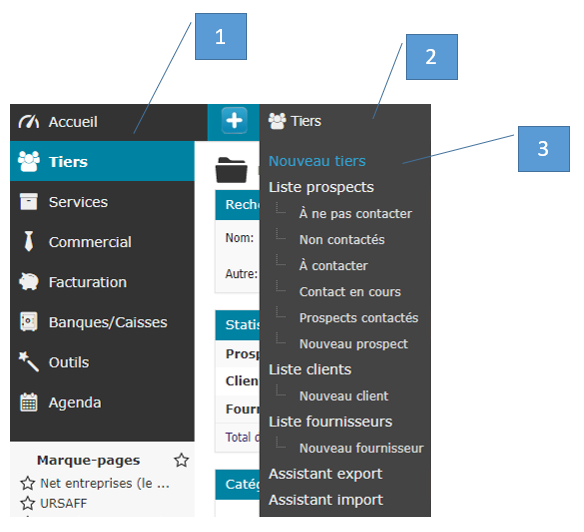
2 ) Renseigner les informations suivantes puis cliquer sur Créer tiers 4 :
- Nom du tiers
- Prospect / Client (les choix possibles sont : Prospect, Prospect et client, Client, Ni client ni prospect)
- Fournisseur (les choix possibles sont : Oui, Non)
- Adresse
- Code postal
- Ville
- Pays
- Les autres champs sont facultatifs
3 ) Une fois le prospect créé, cliquez sur l'onglet Client 5 :

4 ) Cliquez sur le bouton Créer devis 6 :
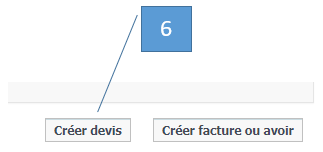
B Créer un devis pour ce prospect
Une fois le client (tiers) créé, vous pouvez créer un devis de plusieurs manières :
- En vous rendant sur la fiche du client et en cliquant sur l'onglet Client 5, puis Créer devis 6, comme indiqué dans le paragraphe précédent.
- En vous rendant dans la rubrique Facturation 7, nous allons détailler cette deuxième solution ci-dessous.
1 ) Rendez-vous dans la rubrique Commercial 7, cliquez sur la page Nouveau devis 9 :
Commercial 7 (menu à gauche de la page) > Devis 8 (menu en haut de la page) > Nouveau devis 9
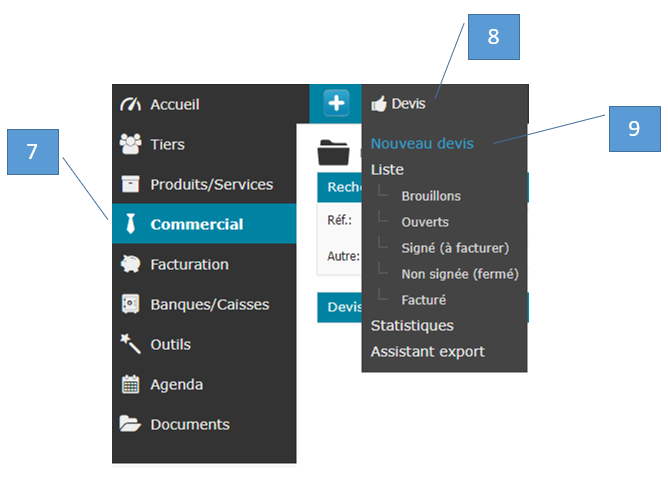
2 ) Renseigner les informations suivantes puis cliquer sur Créer brouillon 10 :
- Client (choisissez l'un des clients déjà enregistré dans WiiGo)
- Date
- Durée de validité
- Condition de règlement
- Les autres champs sont facultatifs
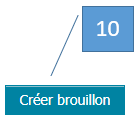
3 ) Une fois le brouillon créé, ajoutez de nouvelles lignes, en saisissant les informations suivantes puis en cliquant sur Ajouter 11 :
- Choisissez entre l'ajout d'une ligne libre (dont vous saisissez entièrement la description) ou l'ajout d'une ligne prédéfinie (prédéfinie dans votre catalogue de produit ou service)
- Le pourcentage de TVA
- Le prix unitaire hors taxe
- La quantité
- Eventuellement un pourcentage de réduction
- Eventuellement une période représentant la durée du service
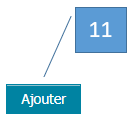
4 ) Une fois toutes les lignes saisies, vous pouvez consulter le rendu de votre devis en cliquant sur le bouton Générer 12 :

Cinquième étape, une fois terminé, vous pouvez finaliser votre devis en cliquant sur le bouton Valider 13 :
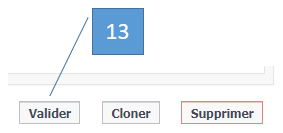
Sixième étape, vous pouvez envoyer votre facture :
- par courrier postal ou en main propre en l'imprimant
- par mail
